电脑如何释放显存 win10清理显卡内存步骤
更新时间:2024-03-29 14:44:41作者:jiang
在使用电脑的过程中,有时候我们会遇到显存占用过高的情况,这不仅会影响电脑的运行速度,还会导致游戏卡顿、画面模糊等问题,而在win10系统中,清理显卡内存是一项非常重要的操作。通过释放显存,可以有效地提升电脑的性能,让我们的电脑更加流畅地运行。接下来就让我们一起来了解一下win10系统下清理显卡内存的具体步骤吧。
方法如下:
1.点击属性
右键点击此电脑,并打开属性选项。
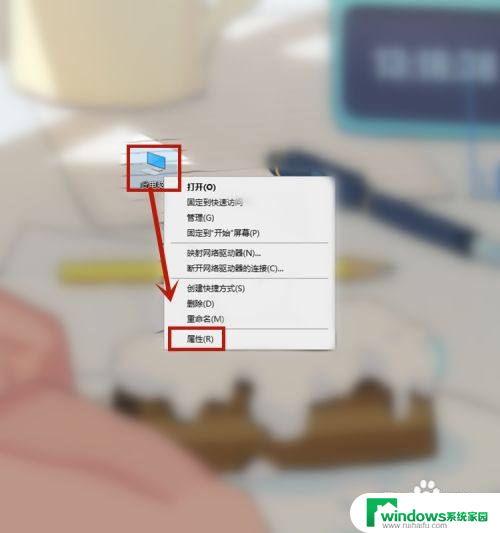
2.点击高级系统设置
在弹出的页面里,选择高级系统设置选项。
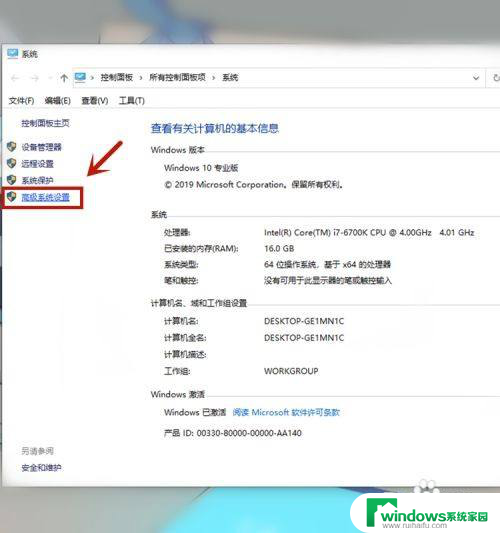
3.点击设置
选择高级选项,点击性能栏后面的设置。
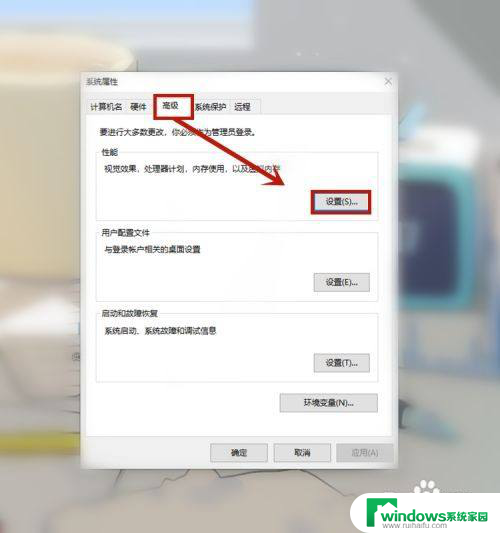
4.选择调整为最佳性能
勾选上调整为最佳性能,再按下确定按钮即可。
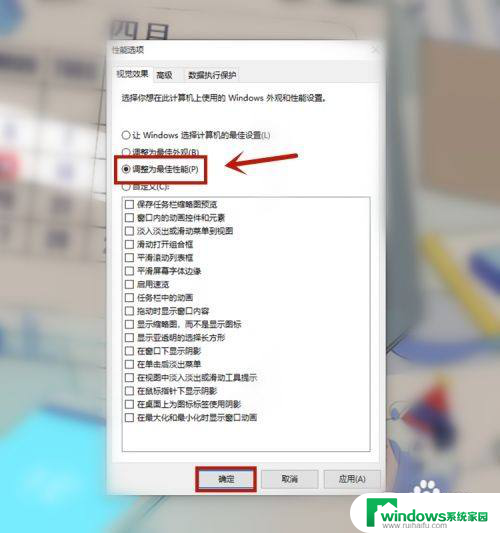
以上就是关于电脑如何释放显存的全部内容,如果有出现相同情况的用户,可以按照以上方法来解决。
电脑如何释放显存 win10清理显卡内存步骤相关教程
- windows10内存清理 如何清理WIN10系统的临时文件释放内存空间
- win10如何清理内存 如何释放WIN10系统的内存空间
- 如何清除电脑内存 如何释放WIN10系统内存空间
- 电脑显存在哪里看 Win10如何查看显卡显存的大小
- win清理内存 如何优化WIN10系统的内存空间
- window10显存不足 win10显卡内存不足影响
- 怎么清理电脑硬盘内存不足 Win10磁盘空间不足怎么清理
- 怎么清理电脑浏览器的缓存 win10 浏览器 如何清除缓存数据
- windows怎么看内存 win10系统下查看电脑内存大小的步骤
- win10内存缓存机制 简单易行的win10清理垃圾与缓存方法
- 怎么给电脑设密码 开机 Windows10电脑开机密码设置方法
- windows10怎么设置息屏 Windows10系统如何设置息屏时间
- 电脑怎么调打字输入法 Win10输入法下载
- 电脑缩放比例125字体模糊 win10系统字体模糊125%缩放怎么解决
- win10打开文件方式 Win10设置文件默认打开方式的步骤
- lg显示器自动调节亮度怎么关 Win10自适应亮度关闭方法